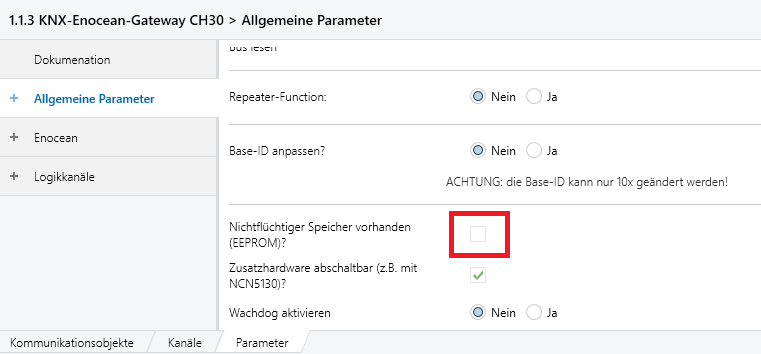Contents
ACHTUNG: Es handelt sich hier nicht um eine offizielle KNX ETS Firmware !!!
Diese Firmware basiert im KNX Teil auf der Arbeit von: https://github.com/thelsing und im EnOcean Teil auf der Konnekting Firmware https://gitlab.com/konnekting/firmware/eo-gw1.1
Der Einsatz dieser Firmware entspricht in keinster Weise den Vorgaben der KNX-Association !!!
–> Jeder baut sich seine Firmware selber und übernimmt damit selber die Verantwortung für sein Handeln
–> Es ist immer empfehlenswert vor jedem Gebrauch einer solchen selber erstellten ETS KNXProd, ein Export/Backup des aktuellen ETS-Projektes durchzuführen.
Installation aktuell nur über Windows 10/11 mit installierter ETS5/6 möglich !!!
Download: OpenKNXproducer
Zum erstellen der KNXprod für die ETS benötigt ihr folgendes Tool: OpenKNXproducer (Nachfolger des Multiplychannel)
Download Link: https://github.com/OpenKNX/OpenKNXproducer/releases
Hier per klick auf OpenKNXproducer.zip das File herunterladen.
Hinweis: nutzt immer die “Latest” Version (hier noch die 1.1.1, wird sich in Zukunft sicher ändern)
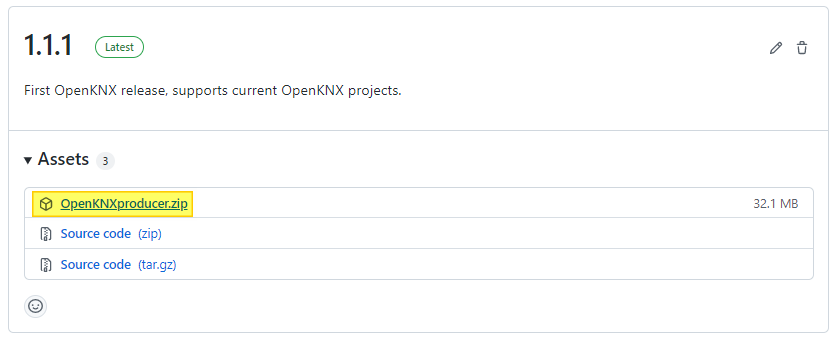
Windows signalisiert bei mir einen “ungewöhnlichen Download”, diese Info kann ignoriert werden.
Das Zip-File öffnen und Readme lesen!
1.) Zip-File in ein beliebiges Verzeichnis entpacken
2.) Das Verzeichnis öffnen
3.) mit der rechten Maustaste auf “Install-OpenKNX-Tools.ps1” klicken und weiter auf “Mit PowerShell ausführen” klicken.
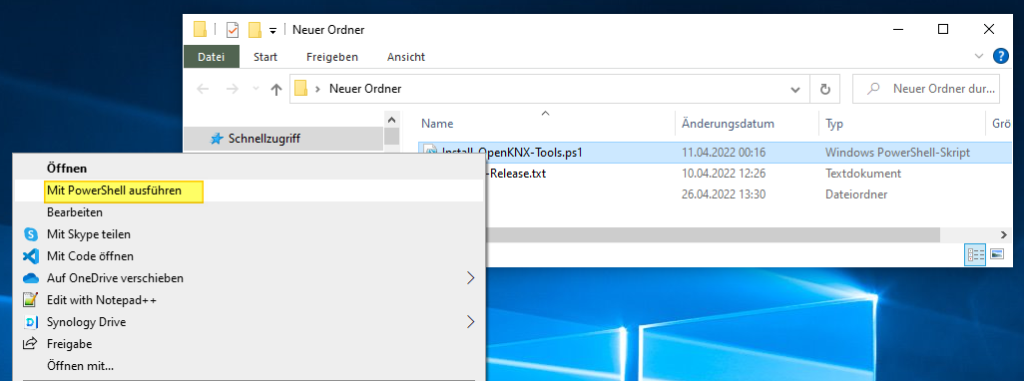
Alle benötigten Dateien werden jetzt an den richtigen Ort kopiert, ggf. die Sicherheitswarnung mit “Datei öffnen” bestätigen.
(es wird nur kopiert -> mehr passiert nicht!)
Download: Firmware (Release)
Download Link: https://github.com/OpenKNX/OAM-EnoceanGateway/releases
Hier das “Latest” Release auswählen und das dazu passende ZIP-File herunterladen.
Das Zip-File öffnen und Readme lesen!
Erstellung der KNXprod (nur möglich wenn “OpenKNXproducer” auf dem PC vorhanden ist)
1.) Zip-File in ein beliebiges Verzeichnis entpacken
2.) Das Verzeichnis öffnen
3.) mit der rechten Maustaste auf “Build-knxprod.ps1” klicken
4.) “Mit PowerShell ausführen” wählen, ggf. die Sicherheitswarnung mit “Datei öffnen” bestätigen
(jetzt wird eine zum Release passende Produktdatenbank *.knxprod gebaut, dieser Vorgang kann eine gewisse Zeit dauern)
5.) Die EnoceanGateway.knxprod kann nun in die ETS eingebunden werden
Firmware-Download auf die Enocean-Gateway Hardware
1.) Verbinde das Gateway per USB-C an deinen PC und stelle sicher, das nur dieses Arduino-Device an diesen PC angebunden ist!
2.) Der KNX BUS kann, muss aber nicht an das Gateway angesteckt werden
3.) rechte Maustaste auf “Upload-Firmware-SAMD.ps1”
4.) “Mit PowerShell ausführen” wählen (jetzt wird die Firmware auf die Hardware geladen)
5.) die erfolgreiche Erkennung der Schnittstelle und Programmierung im Screen der Powershell prüfen.
Hinweis: Ein normaler Flash-Vorgang dauert in der Regel nicht länger als 30sek. Sollte es doch länger dauern, dann den Vorgang abbrechen, die Reset-Taste 2x drücken und den Vorgang noch einmal neu starten.
Bei Problemen:
– falls der SAMD am USB nicht gefunden wurde, die Reset-Taste 2x drücken (die LED muss pulsieren) und dann nochmal “Mit Powershell ausführen” wählen.
UND DAS WAR ES SCHON 🙂
jetzt könnt ihr das Enocean-Gateway verwenden wie jedes andere KNX-Device!
Die Nachfolgende Installationsbeschreibung ist hiermit “obsolete” und muss nicht mehr beachtet werden !!!
Setup Konfiguration (“old”)
Installation of GIT & VSC (Visual Studio Code)
Only tested on Windows 10!
Download and install git from https://git-scm.com/downloads with default options
Download and install visual studio code from https://code.visualstudio.com/download (User installer, 64 bit)
Start visual studio code
Go to extensions (Ctrl-Shift-X)
Enter “platformio” in search field
Install “PlatformIO IDE” extension
Installation of Multiply-Channel tool
Open https://github.com/mumpf/multiply-channels/releases
Download the newest release of multiply-channels, currently it is version 2.1.2. (click on MultiplyChannels.exe and the download will start automatically)
Save it to C:\Users\<username>\bin (usually you have to create bin directory)
Use VSC to download the firmware
ATTENTION: for the new Firmware Version with the Logic channels, plaese use the new instruction:
https://gitlab.com/DIY-Smarthome-Projekt/knx-enocean-gateway/-/blob/release/doc/knx-dev-setup.md
The video below shows the old version. You can use it, but you have to note, that for the new Firmware version, two parts are different:
1.) You have to use the new git commands from the instruction
2.) to build the KNXprod, now you have to press “strg+shift+T” instead of “strg+shift+P”. Chosse the “MultiplyChannels knx-enocean-gateway”
I will update the video as soon as possible!
How to upload the Firmware to your Hardware
Connect your device via USB to your PC
Attention: before you upload the code and the Serial Monitor is active, please always disable the “PlatformIO:Serial Monitor”. for That press the “Plug” Symbol on the buttom blue line and press “Terminate Task” in the pop Up window.
Press Ctrl-Shift-B, select Upload USB build task and press enter.
Wait until file is uploaded.
Remove always the USB cable after flash process is finish !!!
KNXprod Settings
NEW: in all Application-Versions >=0.5 the next steps are obsolete (in the Parameter settings the Checkboxes are not visable)
OLD: for the new version it is necessary to change this parameter in the ETS Software
The Checkbox “Nichtflüchtiger Speicher vorhanden (EEPROM)?” must be inactive!